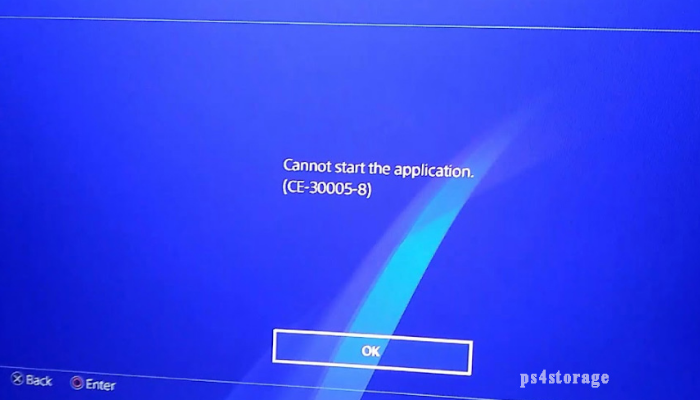Les utilisateurs rencontrent l’erreur “Impossible de démarrer l’application CE-30005-8” lorsqu’ils essaient d’installer un jeu via un disque lorsque le disque est corrompu ou de mettre à jour la console PS4. Certains utilisateurs ont rencontré le problème lors de la connexion d’un pilote externe à la PS4. De plus, certains d’entre eux reçoivent le code d’erreur lors de la création d’une sauvegarde de leur console PS4.
Le problème peut survenir lorsqu’il n’y a pas assez d’espace disponible sur PS4. Une moyenne de 40 Go d’espace que vous devez avoir sur votre console PS4 si vous exécutez un jeu de 20 Go. Parfois, le problème se produit en raison du câble qui se connecte à la PS4. Si le problème concerne un externe, il existe une autre solution que vous pouvez essayer de formater le lecteur dans le système de fichiers exFat sur le PC et de créer une seule partition MBR pour l’ensemble du lecteur.
Si le problème concerne le disque du jeu, vous devez vérifier si le nettoyage du disque vous aide à résoudre le problème ou non. Vous pouvez utiliser un chiffon non pelucheux pour nettoyer votre disque ou laver le disque avec de l’eau propre puis le sécher avec un chiffon non pelucheux. D’autres options que vous pouvez essayer incluent mettre le disque en contact direct avec le soleil pendant 10 minutes, polir le disque du jeu ou nettoyer le disque avec WD40.
Meilleurs correctifs possibles pour l’erreur Impossible de démarrer l’application CE-30005-8
Correctif 1 : débranchez et rebranchez votre console PS4
Parfois, un problème temporaire sur la console PS4 cause tous les problèmes. Assurez-vous d’éteindre votre PS4, de débrancher son câble et de le rebrancher après un certain temps au câble d’alimentation. Pendant ce temps, vous devez retirer le disque de la PS4 et le nettoyer en douceur. Une fois la console allumée, insérez le disque et voyez le suivant si l’erreur CE-30005-8 est résolue.
Correctif 2 : désinstaller et réinstaller le jeu problématique
Impossible de démarrer l’application L’erreur CE-30005-8 peut se produire en raison d’une installation partielle d’un jeu qui vous montre cette erreur. Dans ce cas, vous devez désinstaller et réinstaller le jeu pour résoudre le problème :
- Depuis l’écran d’accueil de la PS4, ouvrez Bibliothèque et dirigez-vous vers l’onglet Général,
- Trouvez le jeu problématique et appuyez sur la touche Option,
- Sélectionnez l’option Supprimer et confirmez l’action,
- Redémarrez votre PS4 le lendemain et une fois qu’il démarre, vérifiez si la réinstallation du jeu résout le problème PS4.
Correctif 3 : Mettre à jour le logiciel système pour PS4
Un logiciel système obsolète de PS4 peut être la raison pour laquelle vous recevez l’erreur Impossible de démarrer l’application CE-30005-8. Vous devriez le mettre à jour et voir si cela vous aide à résoudre le problème :
- Tout d’abord, désinstallez l’application problématique à partir des étapes ci-dessus, mais ne la réinstallez pas,
- Maintenant, lancez les paramètres de la PS4 et ouvrez la mise à jour du logiciel système,
- Si une mise à jour est disponible, cliquez sur Suivant et téléchargez la mise à jour,
- Une fois l’installation de la mise à jour du logiciel système terminée, réinstallez le jeu et vérifiez si le problème est maintenant résolu.
Correctif 4 : reconstruire la base de données de la console PS4
L’erreur “Impossible de démarrer l’application CE-30005-8” peut se produire lorsque sa base de données est corrompue. Dans ce contexte, vous devez reconstruire la base de données de votre console PS4. Voici les étapes requises (assurez-vous de sauvegarder toutes les données essentielles de la console PS4 dans un premier temps) :
- Démarrez votre PS4 en mode sans échec et, lorsque vous y êtes invité, connectez-y la manette,
- Faites défiler vers le bas pour sélectionner Reconstruire la base de données,
- Cliquez sur OK pour confirmer la reconstruction de la base de données,
- Une fois le processus terminé, appuyez sur le bouton PS de la manette et cliquez sur le compte PS4 à l’écran,
- Ouvrez Paramètres et sélectionnez l’option Stockage,
- Dans le stockage système, sélectionnez Données enregistrées,
- Ensuite, sélectionnez le jeu problématique et appuyez sur la touche Option,
- Cliquez sur l’option Supprimer et répétez la même chose pour toutes les entrées du jeu,
- Maintenant, réessayez d’installer le jeu et vérifiez si vous recevez toujours l’erreur Impossible de démarrer l’application CE-30005-8.
Si oui, vous devez activer le mode de débogage sur la console, accédez à Paramètres de débogage> Jeu Ajouter un gestionnaire de contenu> Contrôle des droits> Jeu, puis supprimez le droit désactivé. Voir cela résout le problème.
Correctif 5 : Réinitialiser la console PS4
Si le problème persiste, vous devriez envisager de réinitialiser la console PS4 par défaut :
- Lancez PS4 et accédez à ses paramètres,
- Cliquez sur l’option Initialisation et sélectionnez Initialiser PS4,
- Cliquez sur l’option Complète et attendez que le processus de réinitialisation de la PS4 soit terminé,
- Une fois cela fait, vérifiez si vous avez corrigé l’erreur CE-30005-8.
Correctif 6 : Réinstallez le logiciel système de la console PS4
Si rien ne fonctionne, vous devriez envisager de réinstaller le logiciel système de la PS4 pour résoudre le problème :
- Connectez une clé USB à votre PC et formatez-la dans le système de fichiers FAT32,
- Maintenant, créez un nouveau dossier avec le nom PS4 sur votre clé USB,
- Ouvrez le dossier PS4, créez-y un nouveau dossier et nommez-le UPDATE,
- Maintenant, téléchargez le fichier de réinstallation de la console PS4 à partir du logiciel système à partir de sa page officielle,
- Renommez-le en PS4UPDATE.PUP,
- Copiez le fichier renommé dans le dossier de mise à jour de votre clé USB et branchez le périphérique USB sur la console PS4,
- Maintenant, démarrez votre console PS4 en mode sans échec et sélectionnez l’option qui dit Initialiser PS4 (Réinstaller le logiciel système),
- Cliquez sur l’option Mettre à jour à partir du lecteur de stockage USB que vous voyez,
- Enfin, cliquez sur le bouton ok. Laissez le logiciel système de PS4 se réinstaller, configurez-le et, espérons-le, l’erreur Impossible de démarrer l’application CE-30005-8 est maintenant résolue.
Conclusion
C’est tout! Nous avons fourni tous les correctifs possibles pour l’erreur Impossible de démarrer l’application CE-30005-8. J’espère que oui, ces correctifs vous seront utiles pour résoudre le cas. Si le problème persiste, assurez-vous d’utiliser PC Repair Tool pour rechercher d’éventuels problèmes liés à Windows afin d’obtenir leur réparation automatique.